V današnji digitalni dobi je komunikacija ključnega pomena za gradnjo in ohranjanje močnih odnosov z občinstvom. Kot lastnik spletnega mesta je eden od učinkovitih načinov, da svoje uporabnike vključite in obveščate, tako da na svojem spletnem mestu WordPress nastavite kontaktni obrazec. Vendar le kontaktni obrazec ni dovolj. Zagotoviti morate pravočasno obvestilo, ko nekdo odda sporočilo prek vašega obrazca. Eden od načinov, kako to doseči, je nastavitev SMS obvestil za vaš kontaktni obrazec WordPress. V tej objavi v spletnem dnevniku vam bomo pokazali, kako z nekaj preprostimi orodji in tehnikami nastavite obvestila SMS za svoj kontaktni obrazec WordPress. Torej, ne glede na to, ali ste lastnik podjetja, bloger ali kdorkoli, ki želi izboljšati komunikacijo z uporabniki vašega spletnega mesta, berite naprej, če želite izvedeti, kako pošiljati obvestila SMS iz kontaktnega obrazca WordPress.
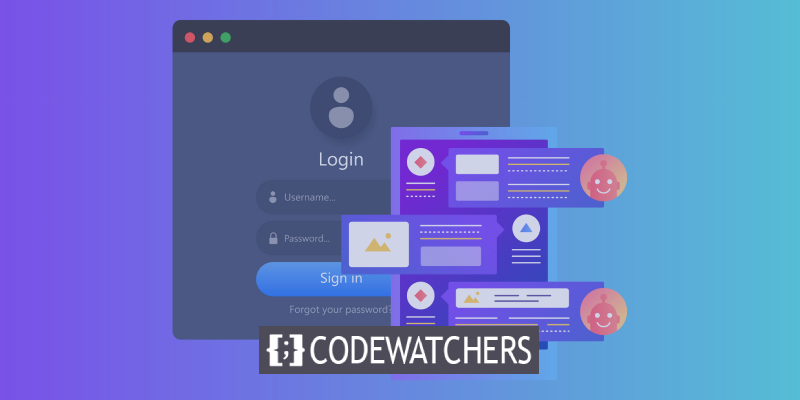
Najboljši način za pošiljanje obvestil SMS s kontaktnim obrazcem WordPress
Kot lastnik spletnega mesta WordPress ste morda seznanjeni s privzeto potrditvijo po e-pošti, ki se pošlje, ko nekdo odda obrazec na vašem spletnem mestu. Kaj pa obvestila SMS? Ali veste, kako nastaviti to funkcijo na obrazcu za stik WordPress?
Na srečo je pošiljanje SMS obvestil iz kontaktnega obrazca WordPress preprost postopek. Ena od učinkovitih metod je uporaba vtičnika, ki se integrira z API-jem SMS, kot je Twilio .
Na srečo zelo inovativen vtičnik za ustvarjanje obrazcev WordPress, Everest Forms , ponuja uporabniku prijazno rešitev za nastavitev SMS obvestil na vaših kontaktnih obrazcih.
Ustvarite neverjetna spletna mesta
Z najboljšim brezplačnim graditeljem strani Elementor
Začni zdajEverest Forms poenostavi postopek ustvarjanja in upravljanja obrazcev na vašem spletnem mestu WordPress, zaradi česar je odlična izbira tako za začetnike kot za izkušene uporabnike. Z brezhibno integracijo s Twilio in drugimi API-ji za SMS lahko preprosto nastavite in prilagodite obvestila SMS za oddaje kontaktnih obrazcev.
Z izkoriščanjem funkcij Everest Forms lahko izboljšate komunikacijo z uporabniki vašega spletnega mesta in zagotovite pravočasno obveščanje o njihovih poizvedbah. Torej, zakaj čakati? Začnite uporabljati obrazce Everest še danes in poenostavite upravljanje obrazca za stike!
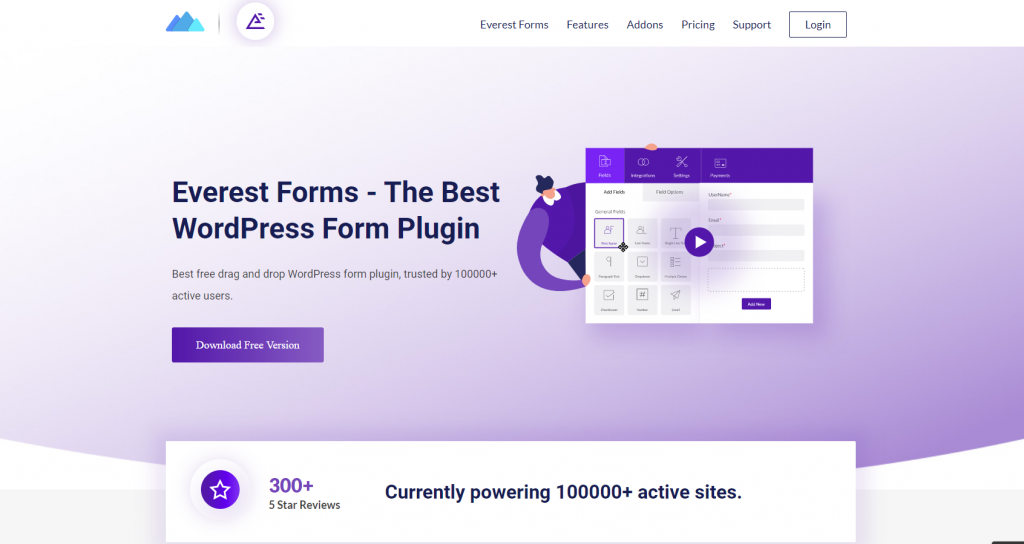
Vodnik za pošiljanje SMS obvestil iz obrazcev WordPress
Uporabite te preproste korake za pošiljanje SMS obvestil z Everest Forms.
Namestite & Aktivirajte vtičnik
Postopek namestitve brezplačne različice je precej preprost. Na nadzorni plošči WordPress izberite Vtičniki >> Dodaj novo.
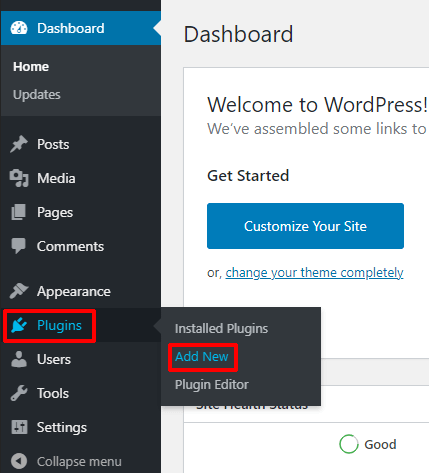
Po tem poiščite Everest Forms. Namestite in nato vklopite vtičnik.
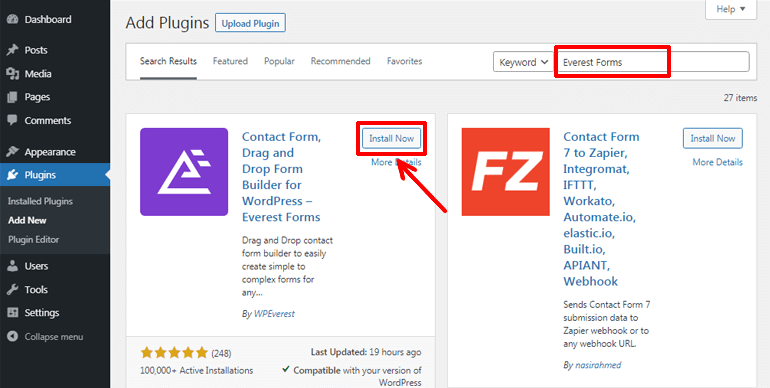
Ker je dodatek za obvestila SMS dostopen samo s paketom Professional ali Agency Plan , boste potrebovali izdajo vtičnika pro.
Everest Forms Pro najprej kupite na spletnem mestu prodajalca. Vaš e-poštni naslov, povezan z nakupom, bo uporabljen za posredovanje vaših podatkov za prijavo.
S klikom na povezavo lahko obiščete nadzorno ploščo za stranke WPEverest.
Licenčni ključ vtičnika lahko prejmete pod zavihkom licenčni ključ in s te strani prenesete različico pro vtičnika.

Nato izberite Vtičniki >> Dodaj novo. Kliknite gumb Upload Plugin. Izberite predhodno preneseno datoteko zip Everest Forms pro in kliknite Namesti zdaj.
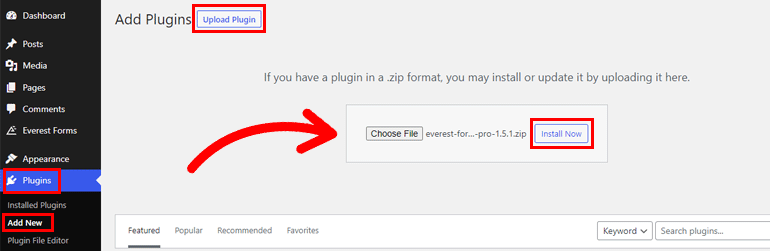
Kopirajte licenčni ključ in ga prilepite na mesto, kjer je potrebno za aktiviranje vtičnika na vašem spletnem mestu.
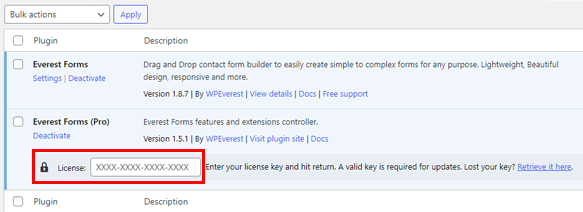
Ko je vtičnik ustrezno konfiguriran, lahko izvedete naslednji korak.
Vklopite dodatek za obvestila SMS
Ko je namestitev končana, lahko hitro dodate kateri koli dodatek Everest Forms. Če želite to narediti, pojdite na dodatek Everest Forms >>.
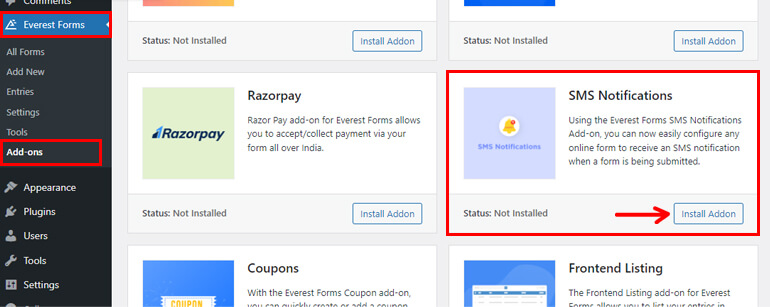
Nato poiščite dodatek za obvestila SMS . Nato izberite Namesti dodatek in nato izberite Aktiviraj.
Ko se status dodatka glasi »Aktiviran«, boste vedeli, da je bil aktiviran.
Nastavite integracijo Twilio SMS
Nastavitev integracije Twilio SMS je tretji in najpomembnejši korak.
Komunikacijska platforma v oblaku je Twilio . Ponuja vrsto API-jev in orodij za upravljanje za komunikacijo v realnem času.
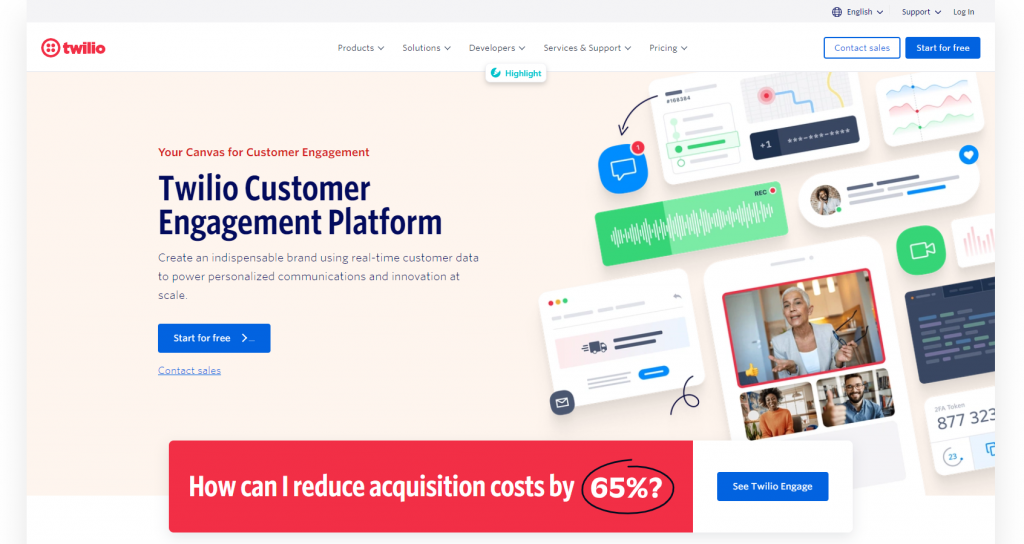
Na splošno ima vsa potrebna orodja za razvoj, testiranje in povečanje uvajanja komunikacijskih storitev. Posledično spletnim mestom omogoča interakcijo z uporabniki prek sporočil SMS.
Twilio je mogoče preprosto integrirati z Everest Forms. Poleg tega morate v svoj obrazec vključiti ključe Twilio API, da dokončate integracijo.
Da bi vam bil proces integracije jasnejši in enostavnejši, smo ga razdelili na dva dela.
Če želite pridobiti ključe API, se morate prijaviti na spletno mesto Twilio. Na uradni strani Twilio lahko hitro in preprosto ustvarite brezplačen račun, če ga še nimate.
Postopek registracije Twilio ni preveč zapleten.
Po vnosu vseh potrebnih podatkov kliknite Začnite brezplačni preizkus. Ko je vaš e-poštni naslov preverjen, lahko ustvarite račun Twilio.
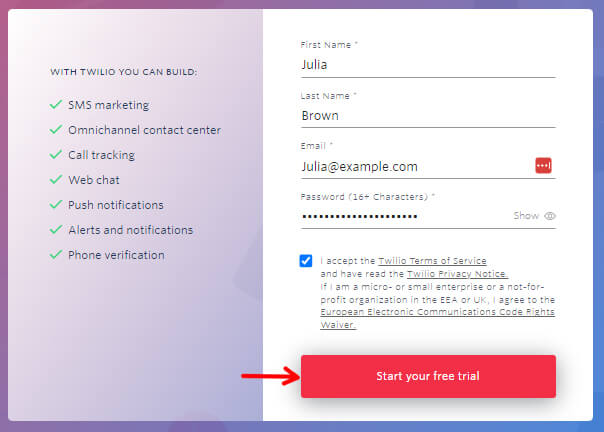
Takoj po tem lahko dobite vse potrebne ključe in telefonske številke pod Podrobnosti računa. To lahko najdete na dnu vaše strani.
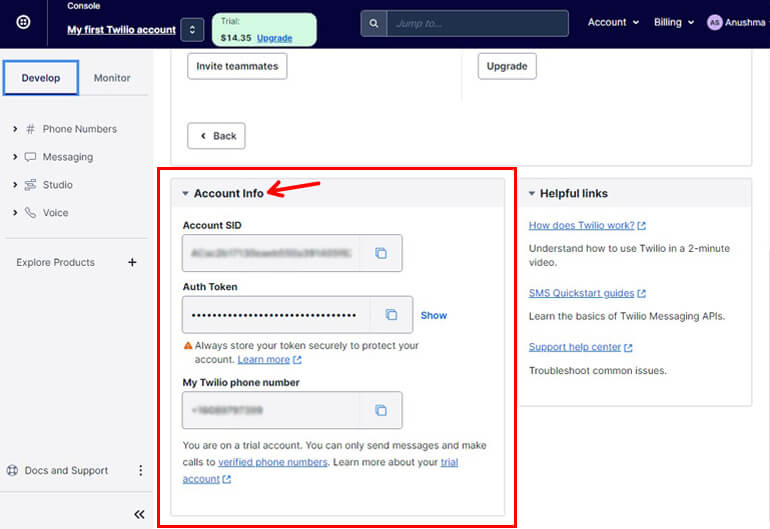
Za nadaljnjo integracijo Twilia z obrazci Everest boste potrebovali te ključe.
Integrirajte obrazce Everest s ključi API. In izberite Twilio pod Everest Forms >> Settings >> Integration.
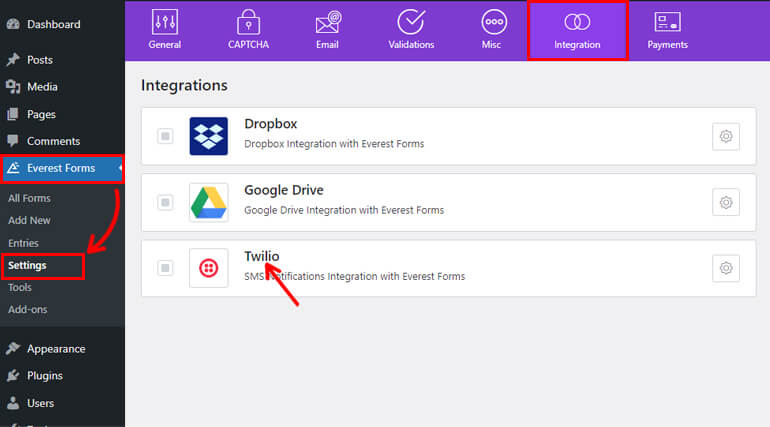
Zdaj se prikaže okno Twilio SMS Configuration. Tukaj je treba vnesti številko pošiljatelja, SID računa in žeton za preverjanje avtorizacije, ki smo jih predhodno ustvarili iz računa Twilio.
Po kopiranju in lepljenju ključev v ustrezna področja kliknite Authenticate with Twilio.
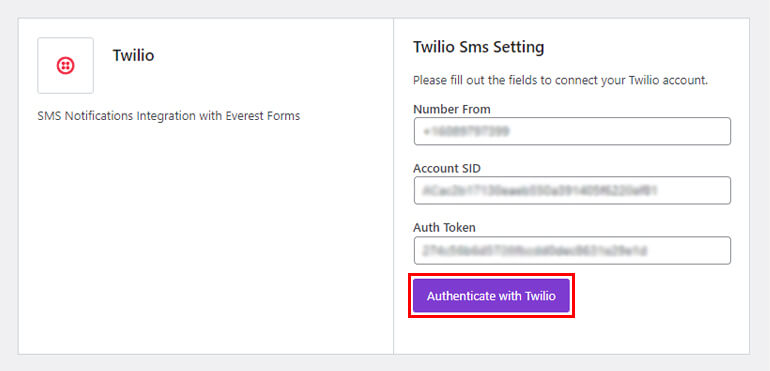
Končno ste končali integracijo Twilio SMS integracije z Everest Forms. Zdaj lahko nadaljujete z naslednjim dejanjem.
Prilagodite svoj kontaktni obrazec
Po integraciji povezave Twilio SMS z Everest Forms potrebujete kontaktni obrazec.
Če izberete Začni iz nič, lahko ustvarite osnovni kontaktni obrazec in ga nato dodatno prilagodite. Namesto tega uporabite vnaprej pripravljene predloge kontaktnih obrazcev, da prihranite čas.
Pojdite na Everest Forms >> Dodaj novo in izberite predlogo Simple Contact Form, da uporabite vnaprej pripravljeno predlogo.
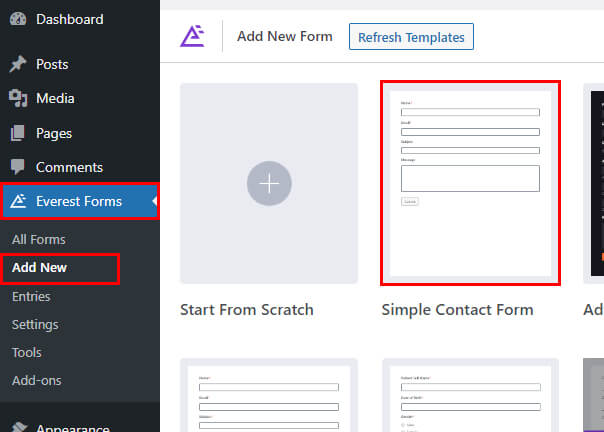
Kontaktni obrazec že vsebuje vsa potrebna polja, ki bi morala biti.
Toda vključitev polja s telefonsko številko lahko uporabnikom vašega obrazca sporoči, kdaj je bila njihova oddaja uspešna. Torej preprosto povlecite in spustite polje Telefon na svoj obrazec, da končate.
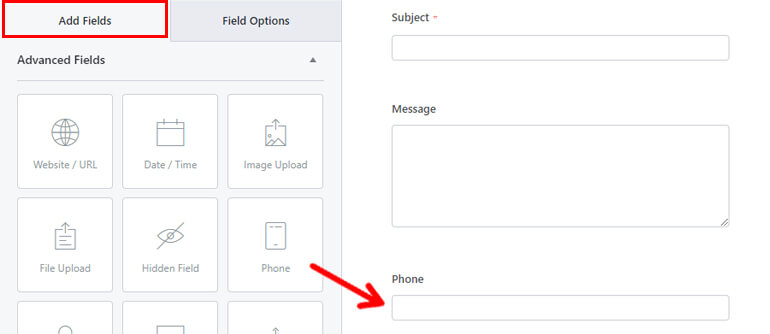
V skladu z zahtevami vašega obrazca lahko spremenite in prilagodite več polj.
Ko je vaš kontaktni obrazec pripravljen, shranite spremembe in nadaljujte.
Nastavite SMS obveščanje
Čas je, da na tej točki konfigurirate obvestila SMS za obrazec.
Skrbnike in uporabnike lahko opozorite na uspešne oddaje obrazcev z Everest Forms.
Stvari bomo poenostavili s prikazom nastavitev obvestil za skrbnike in uporabnike.
Če želite nastaviti administrativno obvestilo, se v nastavitvah pomaknite do SMS obvestil. Prikaže se standardno skrbniško obvestilo. Imate možnost, da spremenite ime obvestila ali ga pustite kot obvestilo skrbnika.
Funkcije lahko prilagodite na desni strani zaslona.
- Naslov naslova obvestila: Prilagodite naslov obvestila, kakor se vam zdi primeren.
- Telefon: Tukaj vnesite telefonsko številko skrbnika, če želite biti obveščeni, ko je obrazec oddan.
- Sporočilo: vnesete lahko obvestilo, ki ga želite prejeti vsakič, ko je obrazec oddan. Z možnostjo pametne oznake »>« lahko vključite tudi polja iz obrazca za stik.
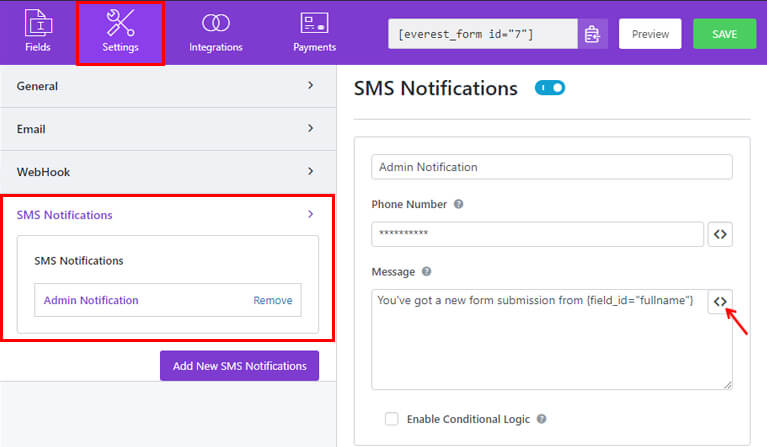
Kliknite gumb Dodaj novo SMS obvestilo, da pošljete obvestila tistim, ki oddajo obrazec.
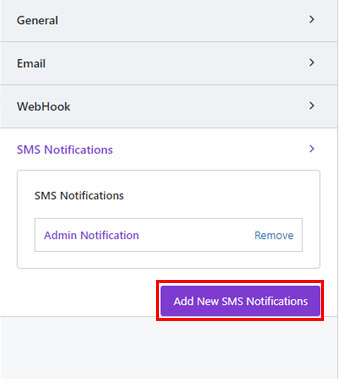
Po tem lahko dodate naslov in obvestilo uporabnika. Tu se imenuje obvestilo uporabnika.
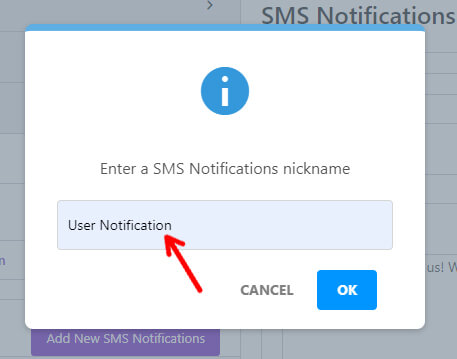
Kot prej so na voljo dodatne možnosti, vključno z:
- Naslov obvestila: spremenite naslov SMS obvestila.
- Telefonska številka: vnesite polje Telefon z gumba >, tako da bodo pošiljatelji obrazcev prejeli obvestilo, ko bo njihova oddaja uspešna.
- Sporočilo: Dodajte izjavo, ki jo želite poslati uporabnikom, potem ko oddajo obrazec. Z uporabo gumba > lahko svojemu sporočilu dodate polja obrazca, kot so ime, priimek itd.
Če izberete gumb Omogoči pogojno logiko, lahko obrazcu podobno dodate pogojno logiko.
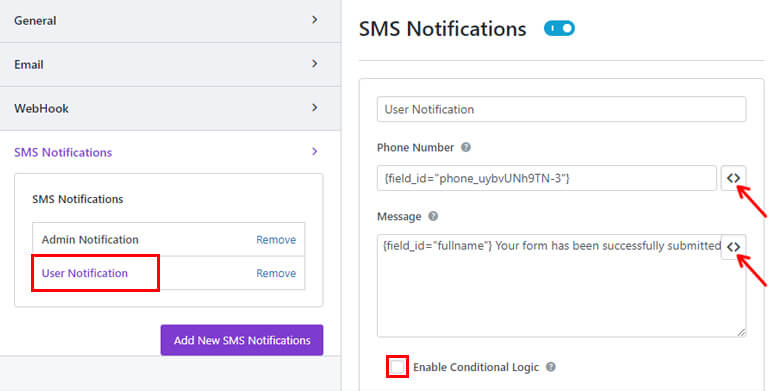
Po konfiguraciji SMS-obveščanja za skrbnika in uporabnike kontaktnega obrazca še enkrat pritisnite gumb Shrani.
Objavite svoj obrazec
Izpolnjen kontaktni obrazec morate kot zadnji korak dodati na vašo spletno stran. Svoj obrazec lahko delite na dva načina. Obe tehniki vas bomo naučili zaporedno.
Začetna metoda vključuje uporabo Everest Forms Block. Pojdite v meni Objave/strani >> Za ta postopek dodajte novo.
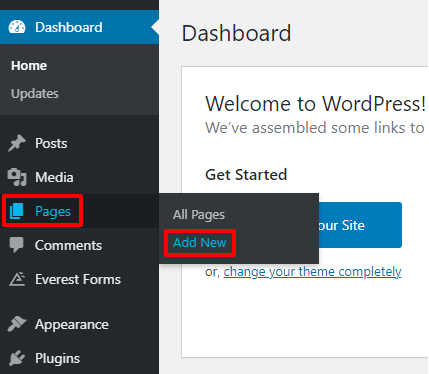
Po tem poiščite blok Everest Forms z uporabo ikone Dodaj blok (+) in ga dodajte na stran.
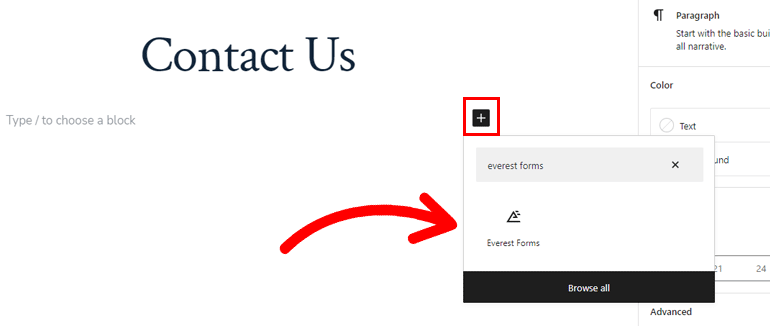
Ko končate, v spustnem meniju izberite kontaktni obrazec WordPress.
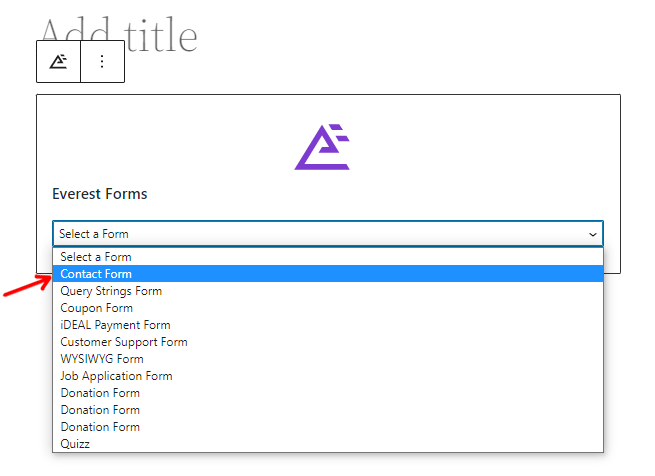
Obrazec si lahko pred objavo ogledate. Kliknite gumb Objavi na vrhu, če ste zadovoljni s tem, kako je prikazan vaš obrazec.
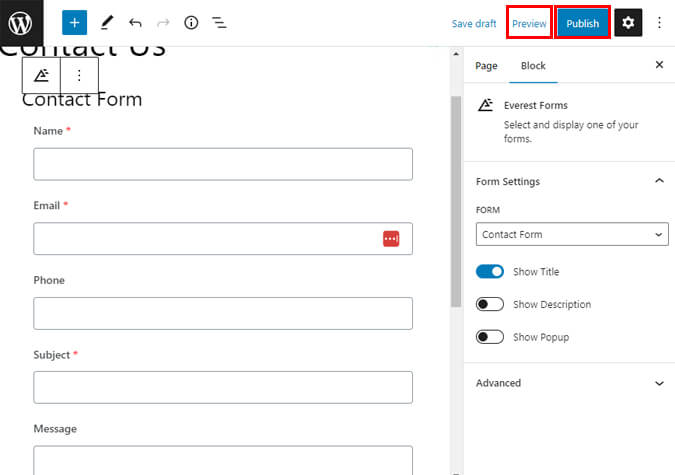
Vaš obrazec je videti takole, če ga gledate od spredaj.
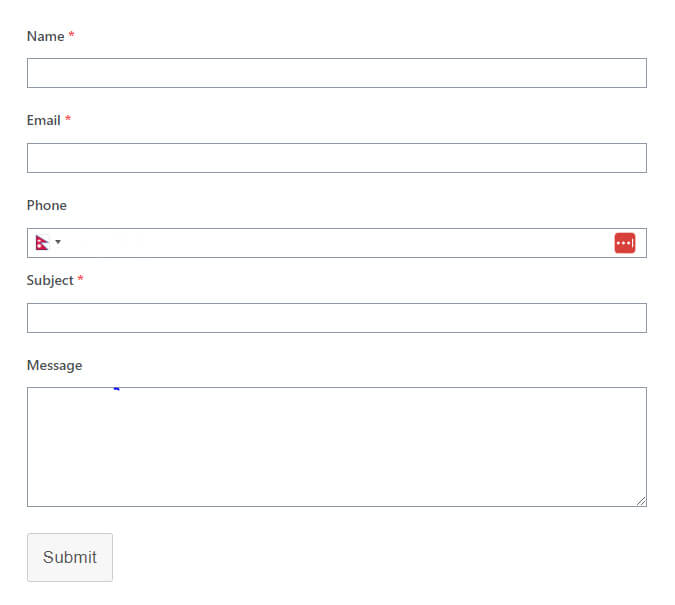
Za dodajanje obrazca lahko uporabite tudi kratko kodo. Če želite to narediti, kopirajte kratko kodo kontaktnega obrazca z vrha graditelja.
Urejevalnik Gutenberg se prikaže, ko ustvarite novo stran ali objavo. Če želite dodati blok, izberite ikono Dodaj blok (+), poiščite blok kratke kode in ga kliknite.
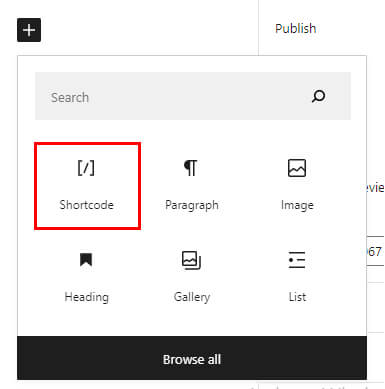
Kopirajte kratko kodo in jo nato prilepite. Nazadnje lahko kliknete gumb Objavi na vrhu, če ste zadovoljni z videzom obrazca.
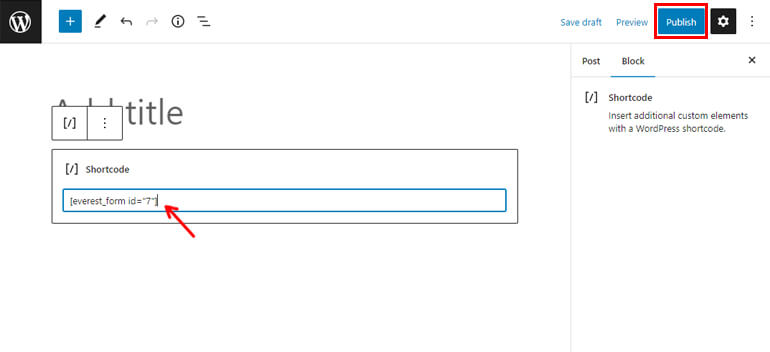
Vaš kontaktni obrazec s SMS obvestilom je zdaj popoln.
Zavijanje
In tu ga imate – popoln vodnik za nastavitev SMS obvestil iz vašega kontaktnega obrazca WordPress! Če sledite tem korakom, lahko zagotovite, da nikoli več ne boste zamudili pomembnega sporočila obiskovalcev vašega spletnega mesta.
Ne pozabite, da so obvestila SMS lahko močno orodje za izboljšanje uporabniške izkušnje vašega spletnega mesta in povečanje angažiranosti strank. Z zagotavljanjem hitrih in priročnih komunikacijskih možnosti lahko zgradite zaupanje in zvestobo svojega občinstva.
Kot vedno ne pozabite temeljito preizkusiti obvestil SMS, da se prepričate, da delujejo pravilno. In če imate kakršna koli vprašanja ali težave, se za pomoč obrnite na svojega ponudnika SMS ali podporo za WordPress.
Hvala, ker ste spremljali ta vodnik, in vso srečo pri nastavitvi obveščanja SMS!




